Aprende a utilizar TinkerCAD, un programa creado por la empresa AutoDesk gratuito y accesible online. Autodesk es una de las empresas más reconocidas en el ámbito de la ingeniería para el diseño 3D.
TinkerCAD es un sencillo programa que os ayudará a iniciaros en el mundo del diseño 3D no doctos en este área. Permite arrastrar gráficamente determinadas entidades geométricas, dimensionarlas, moverlas, crear huecos (agujeros) y enviar vuestros diseños a imprimir en 3D o incluso realizar diseños preparados para corte láser.
Está diseñado para todos los públicos, pero sobretodo está pensado para que lo utilicen los niños (a partir de 13 años pueden crear sus propias cuentas). Para poder utilizarlo deberéis registraros aquí. A continuación os describimos sus funcionalidades principales a modo de tutorial.
En la interfaz de usuario de TinkerCAD encontramos los siguientes elementos:
- Plano de trabajo: es el espacio que tenemos designado para diseñar nuestra pieza
- Controles de cámara: Permiten cambiar la vista de nuestro diseño.
- Barra de iconos: Incluye herramientas para copiar, pegar, cortar, deshacer y rehacer, importar y exportar, etc.
- Regla: Permite especificar mediante números las unidades de las dimensiones.
- : Conjunto de herramientas básicas con primitivas geométricas sencillas.
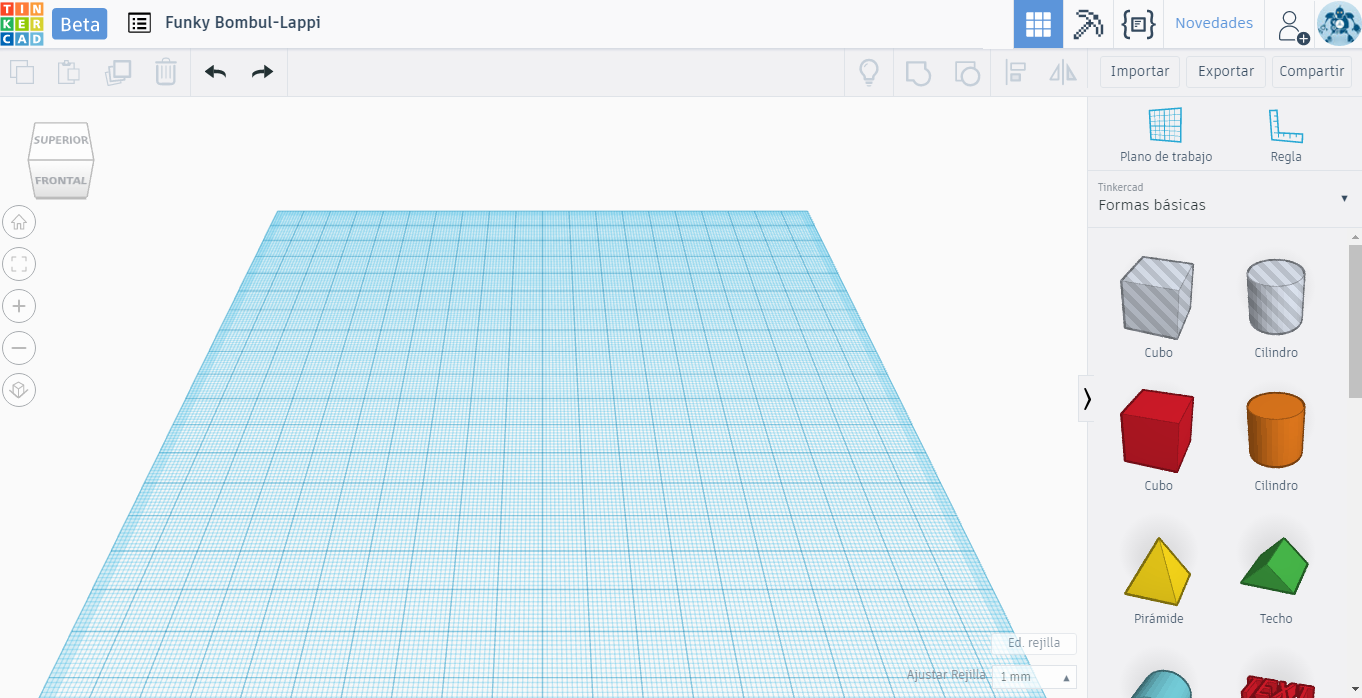
En la sección de Enseñanza. Si trabajáis con niños por debajo de 13 años, necesitaréis crear un código de invitación (como Educador).
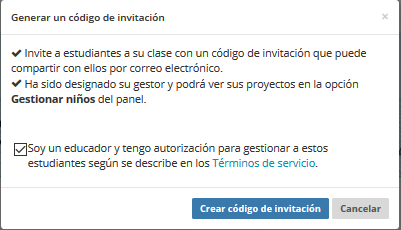
Vuestros alumnos tendrán que entrar con el perfil Estudiante e introducir el código que les habéis proporcionado.
TinkerCAD viene con un conjunto de tutoriales en la sección Aprendizaje para aprender las herramientas básicas de manejo. Nuestra sugerencia es que empléis unos minutos utilizando estos tutoriales, ya que os permitirán:
- Mover objetos.
- Controlar la cámara.
- Crear agujeros.
- Escalar, copiar y pegar.
- Crear letras.
- Etc…
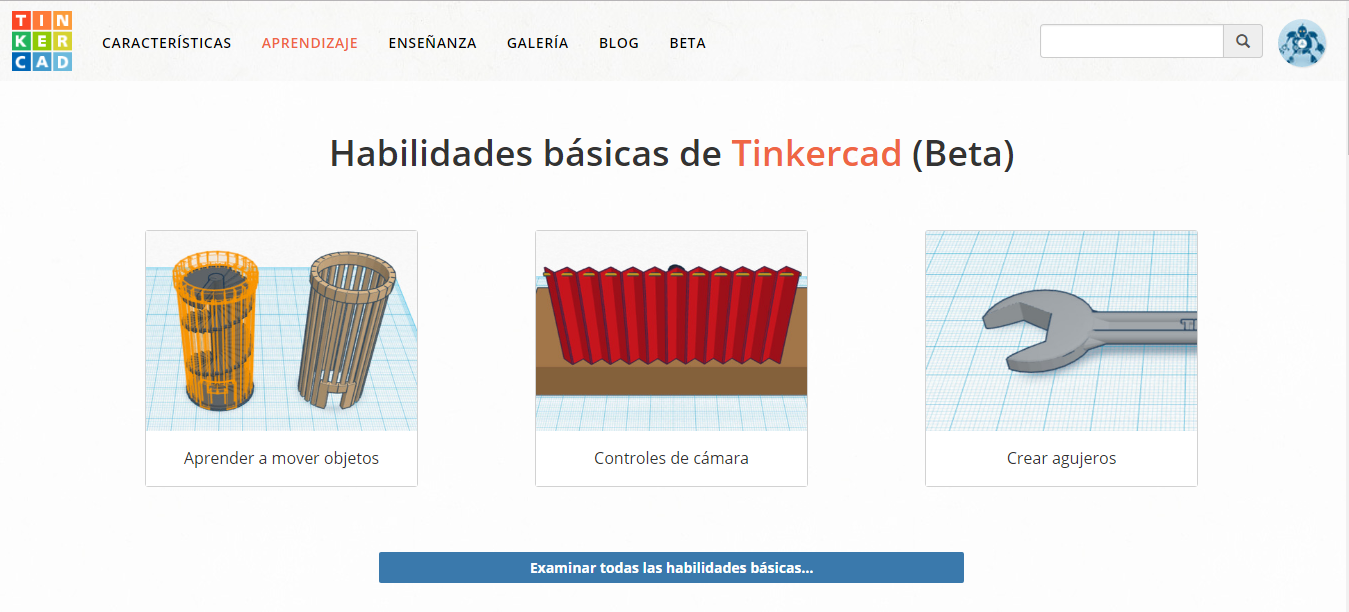
Aquí tenéis el canal de YouTube de TinkerCAD.
https://www.youtube.com/user/Tinkercad
Por tanto, la pregunta es, ¿necesito seguir leyendo esta entrada? Podríamos haber creado nuestra propia versión de aprendizaje de TinkerCAD, pero es obvio que los mejores tutoriales los encontraréis siempre en la sección de Aprendizaje de TinkerCAD. No obstante, en las entradas de este portal disponéis paso a paso las instrucciones para crear los diseños del robot DYOR, con lo que aprenderéis también el manejo del programa a través de ellas. Aquí os proporcionamos algunas sugerencias antes de empezar…
Sugerencias antes de empezar
Tratad de crear varios objetos, probad a escalarlos, a moverlos, a copiar y pegar y también a jugar con las diferentes vistas que ofrece la cámara. Veréis que cada forma ofrece un conjunto de propiedades una vez la seleccionamos. La más destacable es que las formas pueden ser sólidas o huecas, de forma que la intersección entre dos formas, una sólida y otra hueca, creará un agujero en la pieza. Probad a jugar también con los diferentes propiedades que ofrece cada forma, como por ejemplo redondar un cubo, cambiar el número de lados de una pirámide, etc…
Para mover un objeto debemos tener el objeto seleccionado y hacer click sobre el eje que queremos mover o girar (rotar), indicado con una flecha curva de doble punta y cuando lo mováis aparecerá una circumferencia graduada que os indicará la cantidad de grados girados.
Para cambiar el tamaño en una dirección, podemos estirar el objeto en uno de sus vértices con el ratón. El problema es que la precisión depende de cómo tengamos configurado la rejilla y en ocasiones es bastante tedioso acertar con el valor exacto que queremos. Por ello, una de las funcionalidades más convenientes es utilizar la regla, que os permitirá establecer la posición de los objetos de forma precisa, así como sus dimensiones.
Una vez lo tengáis, también podeis probar a crear agujeros (huecos) que eliminarán el volumen que ocupa de los sólidos con los que intersecta.
TinkerCAD ofrece la posiblidad de importar diseños ya creados en formato STL, pero también permite exportarlos, para poder ser utilizados en otros diseños o incluso para utilizarlos para imprimir en 3D.

